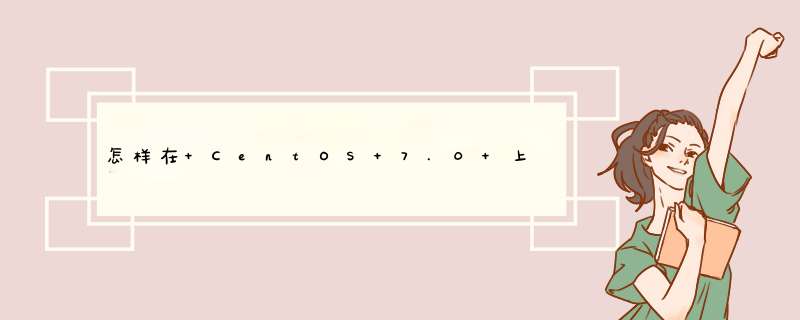
一些 VNC 服务器的优点:
远程的图形管理方式让工作变得简单方便。
剪贴板可以在 CentOS 服务器主机和 VNC 客户端机器之间共享。
CentOS 服务器上也可以安装图形工具,让管理能力变得更强大。
只要安装了 VNC 客户端,通过任何 *** 作系统都可以管理 CentOS 服务器了。
比 ssh 图形转发和 RDP 连接更可靠。
那么,让我们开始安装 VNC 服务器之旅吧。我们需要按照下面的步骤一步一步来搭建一个可用的 VNC。
首先,我们需要一个可用的桌面环境(X-Window),如果没有的话要先安装一个。
注意:以下命令必须以 root 权限运行。要切换到 root ,请在终端下运行“sudo -s”,当然不包括双引号(“”)
1 安装 X-Window
首先我们需要安装 X-Window,在终端中运行下面的命令,安装会花费一点时间。
# yum check-update
# yum groupinstall "X Window System"
#yum install gnome-classic-session gnome-terminal nautilus-open-terminal control-center liberation-mono-fonts
### 设置默认启动图形界面
# unlink /etc/systemd/system/defaulttarget
# ln -sf /lib/systemd/system/graphicaltarget /etc/systemd/system/defaulttarget
# reboot
在服务器重启之后,我们就有了一个工作着的 CentOS 7 桌面环境了。
现在,我们要在服务器上安装 VNC 服务器了。
2 安装 VNC 服务器
现在要在我们的 CentOS 7 上安装 VNC 服务器了。我们需要执行下面的命令。
# yum install tigervnc-server -y
3 配置 VNC
然后,我们需要在 /etc/systemd/system/ 目录里创建一个配置文件。我们可以将 /lib/systemd/sytem/vncserver@service 拷贝一份配置文件范例过来。
# cp /lib/systemd/system/vncserver@service /etc/systemd/system/vncserver@:1service
接着我们用自己最喜欢的编辑器(这儿我们用的 nano )打开 /etc/systemd/system/vncserver@:1service ,找到下面这几行,用自己的用户名替换掉 。举例来说,我的用户名是 linoxide 所以我用 linoxide 来替换掉 :
ExecStart=/sbin/runuser -l <USER>-c "/usr/bin/vncserver %i"
PIDFile=/home/<USER>/vnc/%H%ipid
替换成
ExecStart=/sbin/runuser -l linoxide -c "/usr/bin/vncserver %i"
PIDFile=/home/linoxide/vnc/%H%ipid
如果是 root 用户则
ExecStart=/sbin/runuser -l root -c "/usr/bin/vncserver %i"
PIDFile=/root/vnc/%H%ipid
好了,下面重启 systemd 。
# systemctl daemon-reload
最后还要设置一下用户的 VNC 密码。要设置某个用户的密码,必须要有能通过 sudo 切换到用户的权限,这里我用 linoxide 的权限,执行“su linoxide”就可以了。
# su linoxide
$ sudo vncpasswd
确保你输入的密码多于6个字符
4 开启服务
用下面的命令(永久地)开启服务:
$ sudo systemctl enable vncserver@:1service
启动服务。
$ sudo systemctl start vncserver@:1service
5 防火墙设置
我们需要配置防火墙来让 VNC 服务正常工作。
$ sudo firewall-cmd --permanent --add-service vnc-server
$ sudo systemctl restart firewalldservice
现在就可以用 IP 和端口号(LCTT 译注:例如 19216811:1 ,这里的端口不是服务器的端口,而是视 VNC 连接数的多少从1开始排序)来连接 VNC 服务器了。
6 用 VNC 客户端连接服务器
好了,现在已经完成了 VNC 服务器的安装了。要使用 VNC 连接服务器,我们还需要一个在本地计算机上安装的仅供连接远程计算机使用的 VNC 客户端。
你可以用像 Tightvnc viewer 和 Realvnc viewer 的客户端来连接到服务器。
要用更多的用户连接,需要创建配置文件和端口,请回到第3步,添加一个新的用户和端口。你需要创建 vncserver@:2service 并替换配置文件里的用户名和之后步骤里相应的文件名、端口号。请确保你登录 VNC 服务器用的是你之前配置 VNC 密码的时候使用的那个用户名。
VNC 服务本身使用的是5900端口。鉴于有不同的用户使用 VNC ,每个人的连接都会获得不同的端口。配置文件名里面的数字告诉 VNC
服务器把服务运行在5900的子端口上。在我们这个例子里,第一个 VNC 服务会运行在5901(5900 +
1)端口上,之后的依次增加,运行在5900 + x 号端口上。其中 x 是指之后用户的配置文件名 vncserver@:xservice 里面的 x 。
在建立连接之前,我们需要知道服务器的 IP 地址和端口。IP 地址是一台计算机在网络中的独特的识别号码。我的服务器的 IP 地址是9612612092,VNC 用户端口是1。
执行下面的命令可以获得服务器的公网 IP 地址(LCTT 译注:如果你的服务器放在内网或使用动态地址的话,可以这样获得其公网 IP 地址)。
# curl -s checkipdyndnsorg|sed -e 's/Current IP Address: //' -e 's/<$//'
总结
好了,现在我们已经在运��� CentOS 7 / RHEL 7 的服务器上安装配置好了 VNC 服务器。VNC
是自由开源软件中最简单的一种能实现远程控制服务器的工具,也是一款优秀的 Teamviewer Remote Access 替代品。VNC
允许一个安装了 VNC 客户端的用户远程控制一台安装了 VNC 服务的服务器。下面还有一些经常使用的相关命令。好好玩!
其他命令:
关闭 VNC 服务。
# systemctl stop vncserver@:1service
禁止 VNC 服务开机启动。
# systemctl disable vncserver@:1service
关闭防火墙。
# systemctl stop firewalldservice输入VNC Server的IP地址,一个服务器上
1
提示未加密的连接,没关系,点击“Cont
2
输入VNC Server配置的服务密码。
3
如果服务器配置的是root用户的话,会提
4
点击保存链接图标,提示是否将密码也保
5
会d出文件保存对话框,输入一个文件名
6
点击设置图标可以进入高级设置。
7
点击全屏图标,可以放大窗口到全屏。VNC连接服务器一般不会泄露自己电脑隐私的。
VNC基本上是由两部分组成:一部分是客户端的应用程序(vncviewer);另外一部分是服务器端的应用程序(vncserver)。VNC的基本运行原理和一些Windows下的远程控制软件很相像。
VNC是在基于 UNIX 和 Linux *** 作系统的免费的开源软件,远程控制能力强大,高效实用,其性能可以和 Windows 和 MAC 中的任何远程控制软件媲美。
欢迎分享,转载请注明来源:内存溢出

 微信扫一扫
微信扫一扫
 支付宝扫一扫
支付宝扫一扫
评论列表(0条)